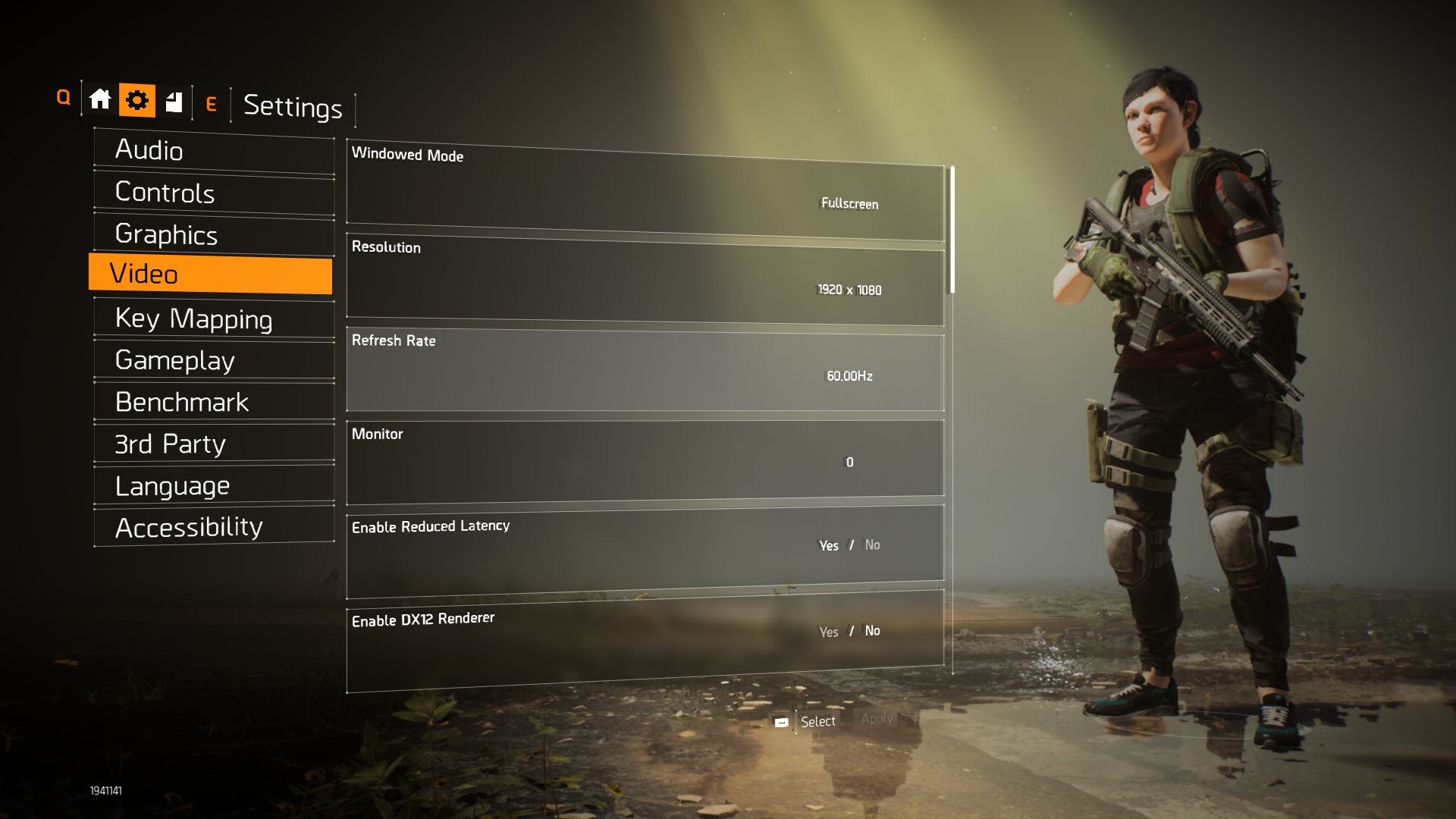Разработчики неплохо оптимизировали графику Tom Clancy's The Division 2. Но у некоторых геймеров игра все равно тормозит, вылетает и выдает ошибки. Это скорее всего связано с тем, что у них недостаточно мощные ПК или не установлен необходимый софт. Рассказываю как устранять такие проблемы, если они возникают.
Настройка графики для слабых ПК
Если у вас слабый ПК и из-за этого тормозит или вылетает The Division 2, то сначала проверьте, соответствует ли ваш компьютер системным требованиям игры. А затем попробуйте изменить настройки графики, о которых расскажу ниже.
Режим экрана
В игре доступно три режима экрана — оконный, оконный во весь экран и полноэкранный. FPS во всех режимах одинаковый. Но если ваш монитор поддерживает герцовку выше 120 гц или работает в режиме HDR, то включите полноэкранный.
Разрешение экрана
Разрешение экрана напрямую влияет на FPS и на качество изображения — если у вас мощной компьютер, то поставьте максимальное значение. Если слабый ПК, то понизьте.
Уменьшение задержек ввода
Опция «Уменьшение задержек ввода» позволяет избавиться от мини-задержек после нажатия на клавиши клавиатуры или на клики мыши. Если этот параметр включен, то все ваши действия отображаются на экране мгновенно. Однако, для маломощных компьютеров его лучше отключить, чтобы повысить FPS.
DirectX
Tom Clancy's The Division 2 поддерживает как DirectX 11 так и DirectX 12, которые на разном железе работают по-разному — поэкспериментируйте. Обычно на слабых ПК лучше включать DirectX 11.
Вертикальная синхронизация
Вертикальная синхронизация синхронизирует вашу видеокарту с герцами монитора и убирает разрывы в изображениях. Благодаря ей картинка становится более плавной. Если отключить эту опцию на маломощных компьютерах, то повысится FPS.
Качество теней
Качество теней напрямую влияет на ФПС. Если переключить настройки этой опции на минимум, то тени будут отображаться лесенкой, зато в игре повысится частота кадров.
Локальные тени
Опция «Локальные тени» отвечает за искусственное освещение в игре. Например, лампы, фонари, свечи и другие источники света. На слабых ПК эту настройку лучше поставить на минимум.
Контактные тени
Опция «Контактные тени» отвечает за все тени в игре. Чем выше значение этого параметра, тем больше теней вы увидите. На маломощном железе его лучше поставить на минимум.
Масштабирование разрешения
Самый простой способ повысить FPS — изменить масштабирование разрешения. На слабом ПК поставьте его на 50% или ниже.
Качество частиц
Качество частиц отвечает за качество мелких частиц. Например, листья падающие с деревьев, мусор летающий в воздухе из-за ветра и так далее. Если установить значение этого параметра на минимум, то эти объекты исчезнут, но зато повысится частота кадров.
Качество отражений
Качество отражений влияет на красоту крупных объектов — дома, машины и так далее. Если у вас тормозит игра, то переключите значение этой опции на минимум.
Анизотропная фильтрация
Чем выше значение анизотропной фильтраций, тем четче выглядят объекты. На маломощном железе ее лучше переключить на 4x.
Качество ландшафта
Качество ландшафта напрямую влияет на частоту кадров. Если вы столкнулись с лагами, то поставьте значение этой настройки на минимум.
Примечание: некоторые настройки графики The Division 2 не упомянуты в этой статье, так, как они незначительно влияют на производительность в игре или не влияют вообще.
Устранение ошибок и технических проблем
Ниже перечислю ошибки, которые могут возникнуть в The Division 2 и способы их устранения:
- Ошибка «Mike 01» означает, что игра не может получить доступ к вашему профилю. Если вы столкнулись с ней, то Ubisoft рекомендует повторить попытку подключения через несколько минут;
- Ошибка приложения 0xc0000142 — скачайте пакеты Visual Studio с сайта Microsoft;
- The Division 2 вылетает — попробуйте переустановить драйвер для видеокарты и затем изменить настройки графики на минимальные;
- Ошибка «CSOM MilesAsync» — удалите игру и затем переустановите ее заново;
- После запуска The Division 2 показывает черный экран — убедитесь, что компьютер соответствует системным требованием игры, а затем обновите драйвер для видеокарты.
Если вы столкнулись с другими техническими проблемами, то расскажите о них в комментариях. А еще прочитайте обзор The Division 2.